Chromebook kan noen ganger mislykkes i å skrive ut. Når det skjer, kan du få en feilmelding som sier at datamaskinen ikke klarte å konfigurere skriveren. Det som er enda mer overraskende er at denne feilen oppstår plutselig og skriveren din fungerte sømløst frem til det punktet. La oss se hvordan du kan fikse dette problemet og gjenopprette skriverens funksjonalitet.
Slik fikser du "Feil ved konfigurering av skriver" på Chromebook
Chromebook gir vanligvis denne feilen i forbindelse med HP-skrivere. Av den grunn refererer feilsøkingsmetodene nedenfor hovedsakelig til HP-skrivere.
Skaff deg HP Print for Chrome-appen
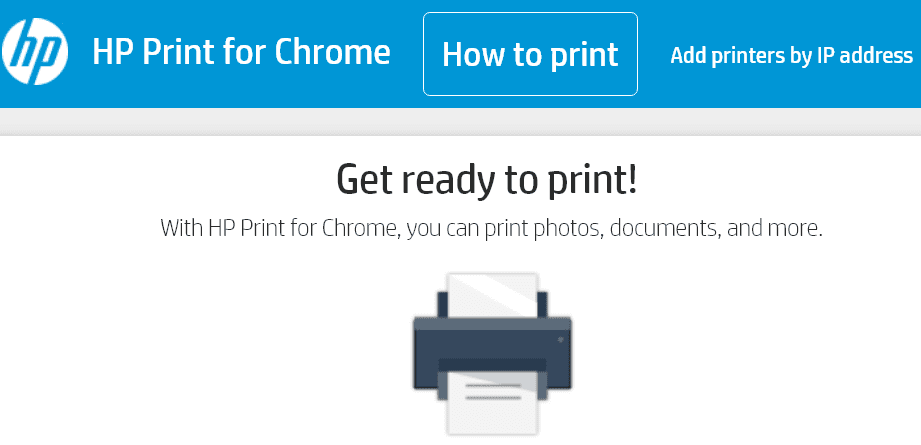
Hvis du får denne feilmeldingen mens du prøver å skrive ut fra Chrome-nettleseren, installer HP Print for Chrome-appen. Installer denne utvidelsen i nettleseren din og sjekk om du kan skrive ut nå.
Når utvidelsen er installert, kan du raskt skrive ut filer fra Gmail, Google Dokumenter og andre nettjenester.
- Start Chrome-nettleseren din, og åpne e-posten eller dokumentet du vil skrive ut.
- Klikk deretter på Skrive ut ikon.
- Under Mål, velg Endre knapp.
- Velg skriveren din og trykk Skrive ut.
Hvis du har en trådløs tilkobling, må Chromebook og skriver være på samme nettverk.
Oppdater skriveren
Installering av den nyeste skriverfastvareoppdateringen kan løse dette problemet. Det kan hende at skriveren ikke fungerer som den skal hvis du kjører gamle fastvareversjoner. Naviger til skriverens innstillinger og velg oppdateringsalternativet. Hvis du aldri har gjort det før, gå til skriverprodusentens støtteside for spesifikke instruksjoner for skrivermodellen din.
Det samme gjelder Chromebooken din. Oppdater den til den nyeste versjonen av Chrome OS. Navigere til Innstillinger, plukke ut Om Chrome OS og velg deretter Se etter oppdateringer.
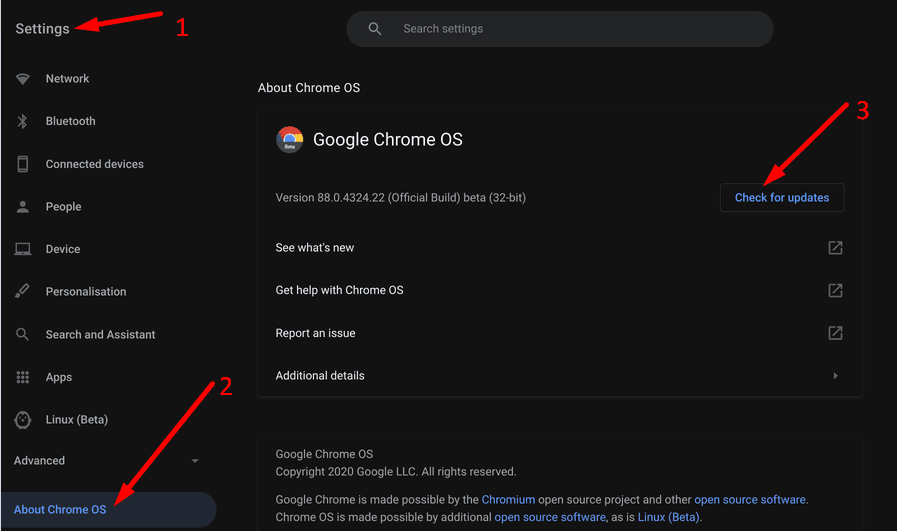
Bruk en annen sammenkoblingsmetode
Det er to måter du kan koble skriveren til Chromebook på: via en trådløs tilkobling eller en USB-tilkobling. Hvis skriveren ikke klarer å skrive ut på en trådløs tilkobling, bytt til en USB-tilkobling og sjekk om det fungerer.
Legg til skriveren din igjen
- Gå til Innstillinger, klikk Avansert og velg Printing.
- Velg deretter Skrivere.
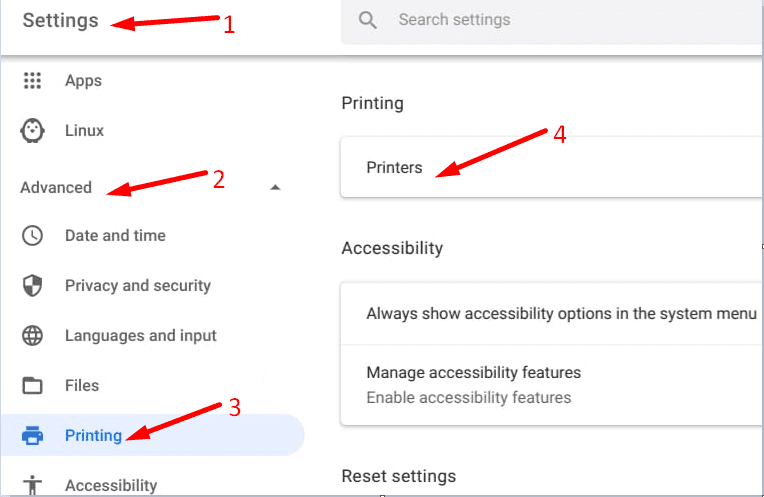
- Gå til den nåværende skriverens navn og velg Mer → Ta bort.
- Fortsett og konfigurer skriveren på nytt.
Konklusjon
Hvis Chromebooken din sier at den ikke klarte å konfigurere skriveren, bruker du en annen sammenkoblingsmetode og oppdaterer operativsystemet og skriverfastvaren. Som en siste utvei, fjern skriveren og legg den til igjen.
Vi er veldig nysgjerrige på å finne ut hvordan feilsøkingsprosessen gikk for deg. Del dine tanker i kommentarene nedenfor.